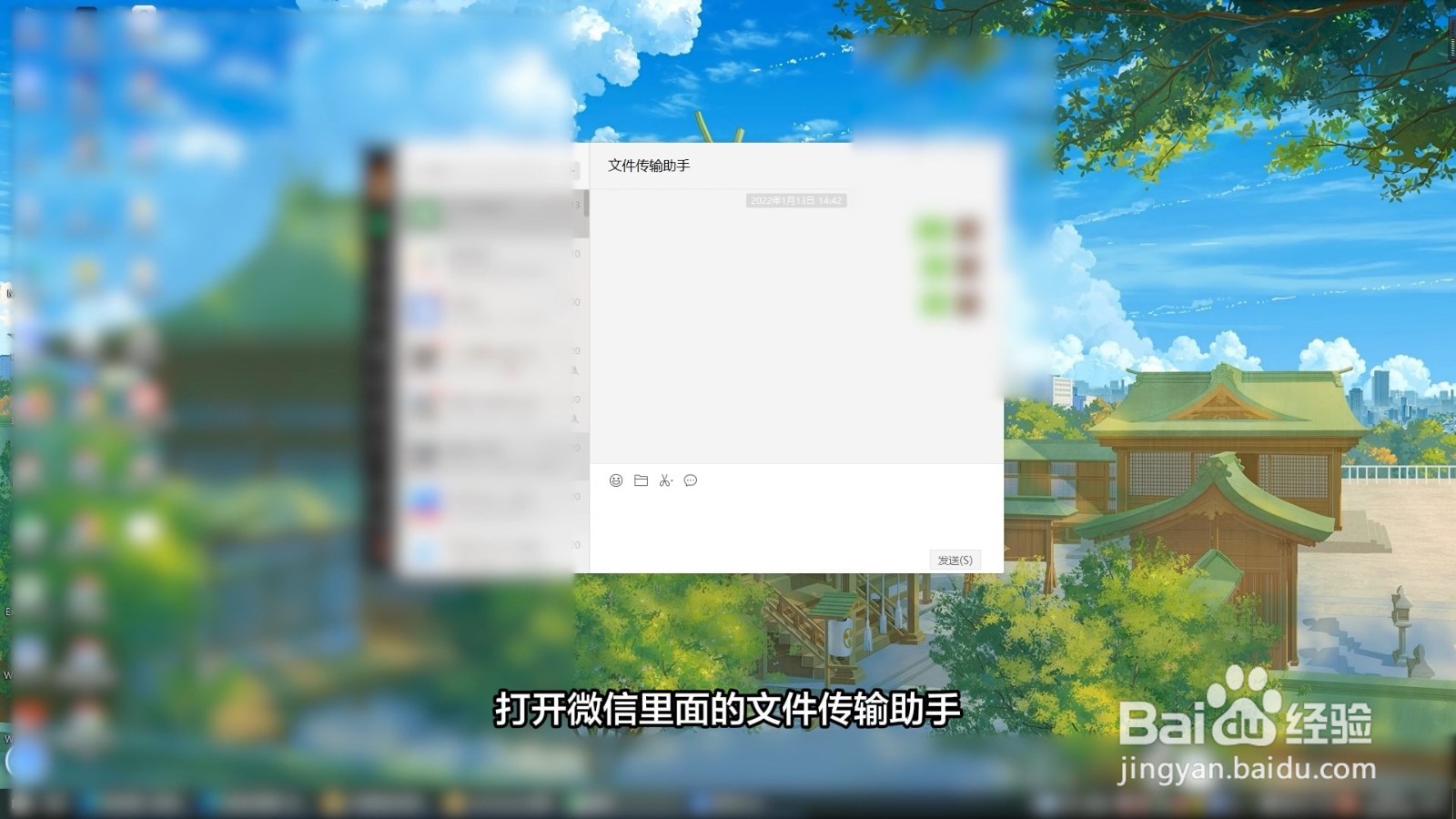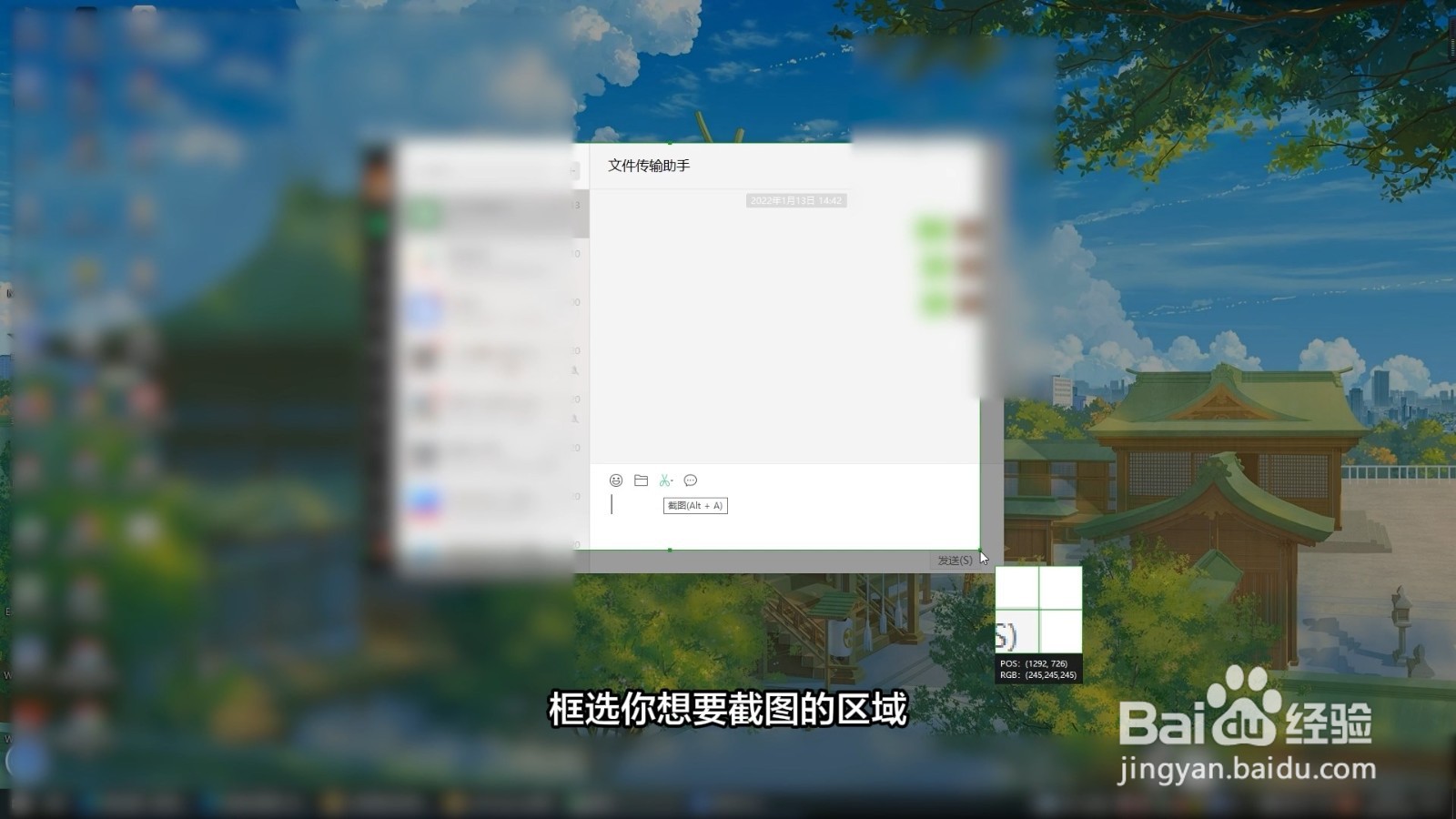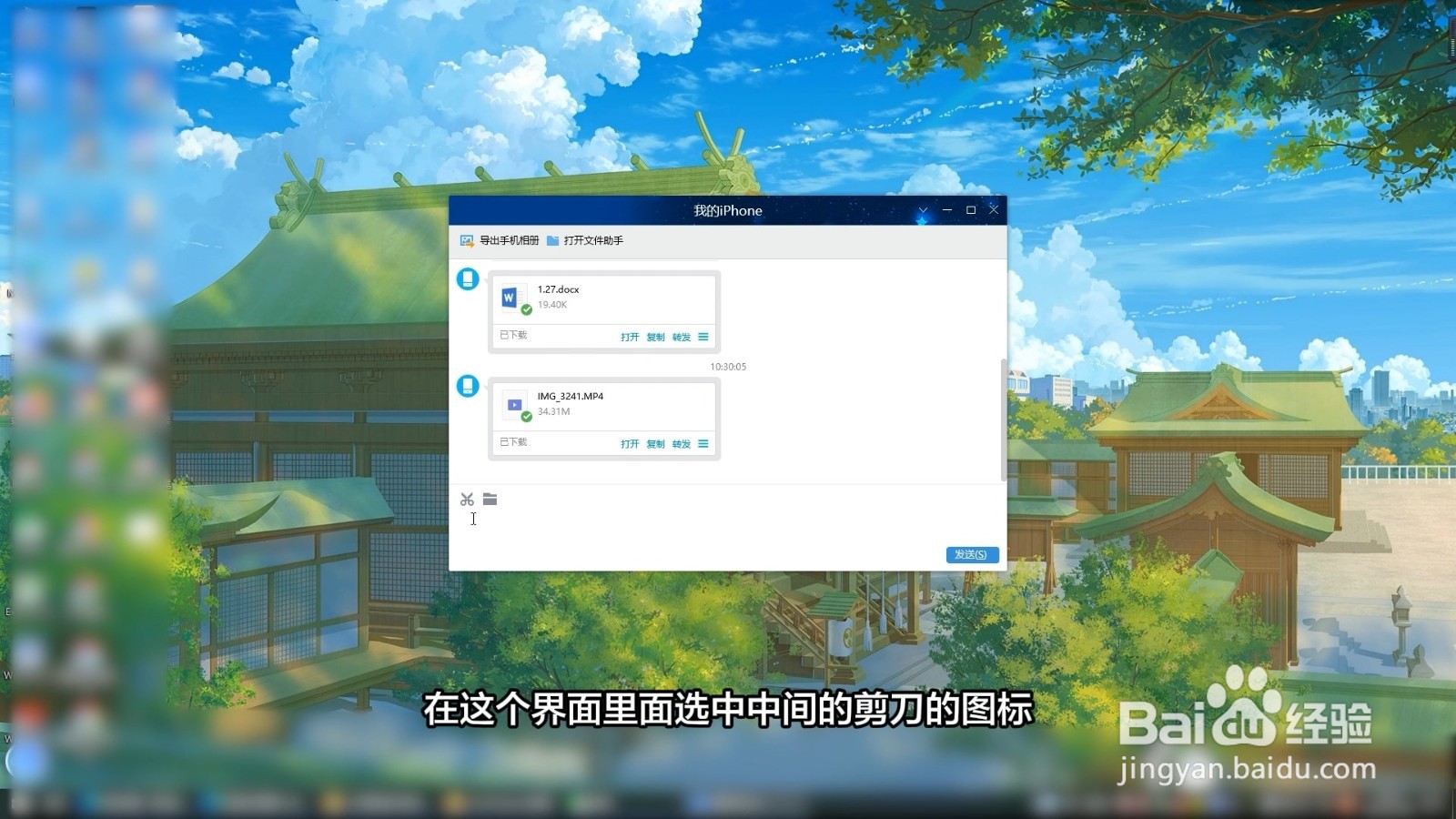电脑截屏只需要点击微信里面的剪刀符号,选中截图区域就可以了,具体步骤如下:
工具/原料
LenovoG700
Windows10
微信电脑版3.5.0&&QQ Windows版 9.5.6
用微信截屏
1、打开文件传输助手进入你的电脑微信界面,打开微信里面的文件传输助手。
2、按下鼠标左键在这个界面里面选中下方的剪刀图标,按下你的鼠标左键。
3、框选截图区域进入到截图选择的界面,框选你想要截图的区域,再点击右下方的勾号就可以了。
用QQ截屏
1、进入QQ界面进入你的电脑QQ的界面,打开QQ里面的我的手机的界面。
2、点击剪刀图标在这个界面里面选中中间的剪刀的图标,按下你的鼠标左键。
3、点击勾号进入到你的截图选择的界面,按下鼠标左键框选你要截图的地方,再点击勾号确认就可以了。
用键盘截屏
1、找到电脑键盘找到你的电脑的键盘,选中电脑键盘上面的副功能区域。
2、按下截屏按键再选中这稍僚敉视个副功能区域上面的功能按键,找到这个功能按键里面的第一个print screen按键。
3、松开按键用你的手指按下这按键,按下两秒钟后松开按键就可以实现截屏功能了。